【Photoshop】背景からレイヤーにできない時の対処法【新人デザイナー向け】
Creative21
NexOut

Photoshopでぼかしができない。
こういった疑問に答えるよ!

やぁ!みんな!元気?
デザイナーの@岸岡直哉です。
目次


今回はこの画像を使って進めていくよ、画像は何でもいいので用意しておいてね!
画像の開き方が分からない人は下の記事を参考にしてみてね!
流れはこんな感じ、順番に見て行こう!
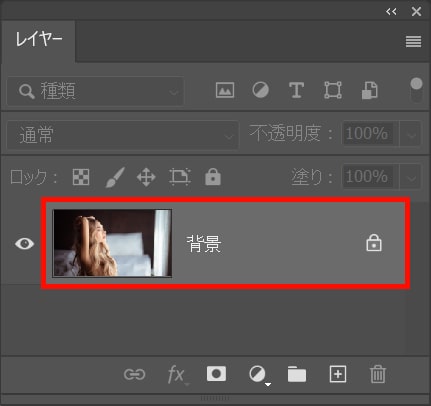
ぼかしたいレイヤーを選択、ここでは背景をレイヤーに変換するので、背景レイヤーをダブルクリック!
レイヤーが表示されていない場合はメニューバーの「ウィンドウ」から「レイヤー」を選択!
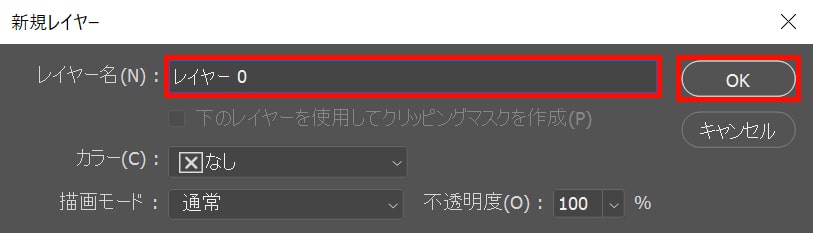
レイヤー名を入力後、OKを選択!
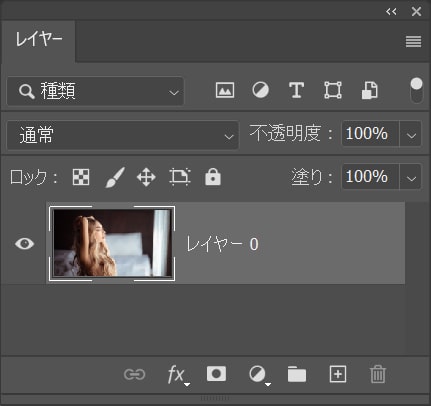
これで背景がレイヤーに変換されたね!
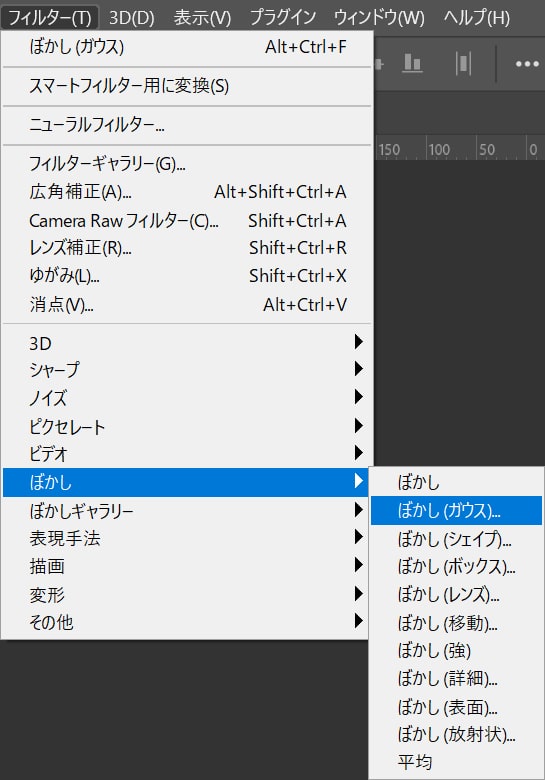
メニューバーの「フィルター」から「ぼかし」→「ぼかし(ガウス)」を選択!
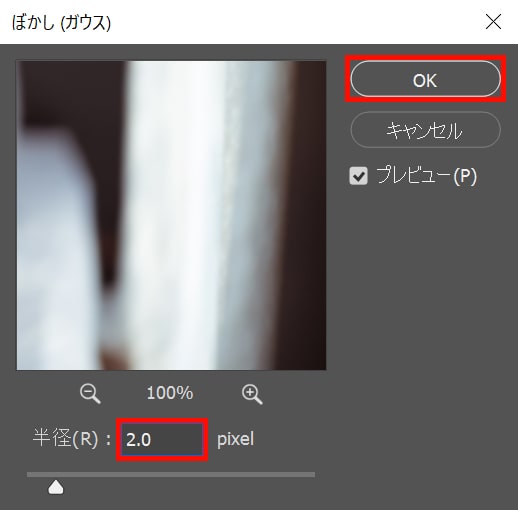
ここでは、半径=「2.0」としてOK!

これでぼかしが適用されたね!

It’s really a nice and useful piece of information. I’m glad that you shared this useful information with us. Please keep us informed like this. Thank you for sharing.
https://youtu.be/xQ5ppjjpFmc
I am continually searching online for tips that can benefit me. Thank you!
https://youtu.be/K9swGePMRPY
Hi there! This post couldn’t be written any better! Reading through this post reminds me of my previous room mate! He always kept talking about this. I will forward this article to him. Pretty sure he will have a good read. Thank you for sharing!
https://www.chacha-jewellers.co.uk/
I reckon something genuinely special in this site.
https://youtu.be/whKzS4fCE60
I really appreciate this post. I’ve been looking all over for this! Thank goodness I found it on Bing. You have made my day! Thx again!
https://youtu.be/oqq6V21nntQ